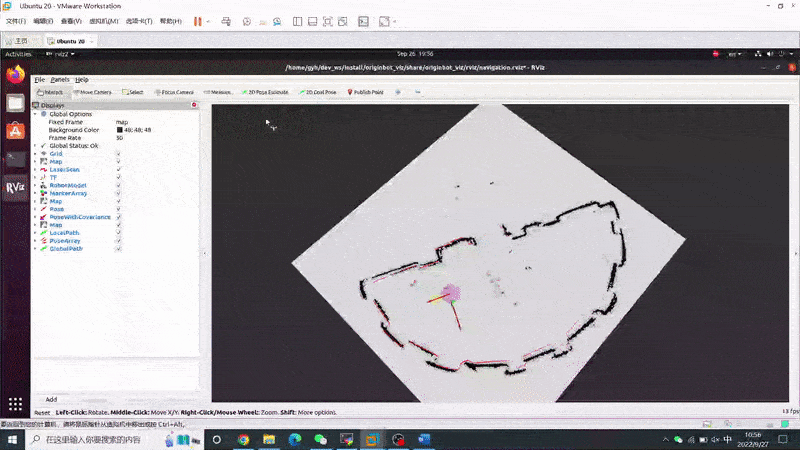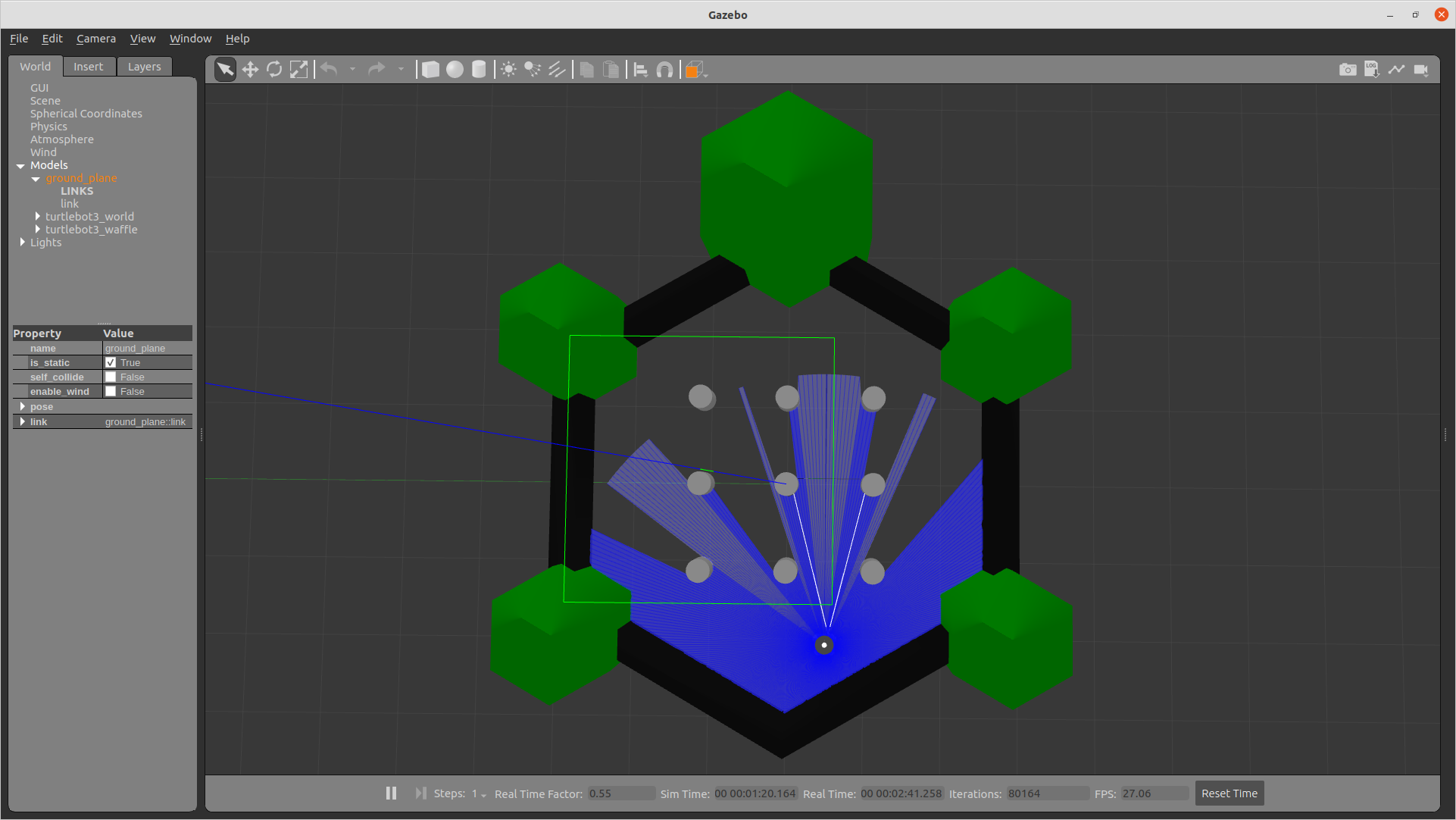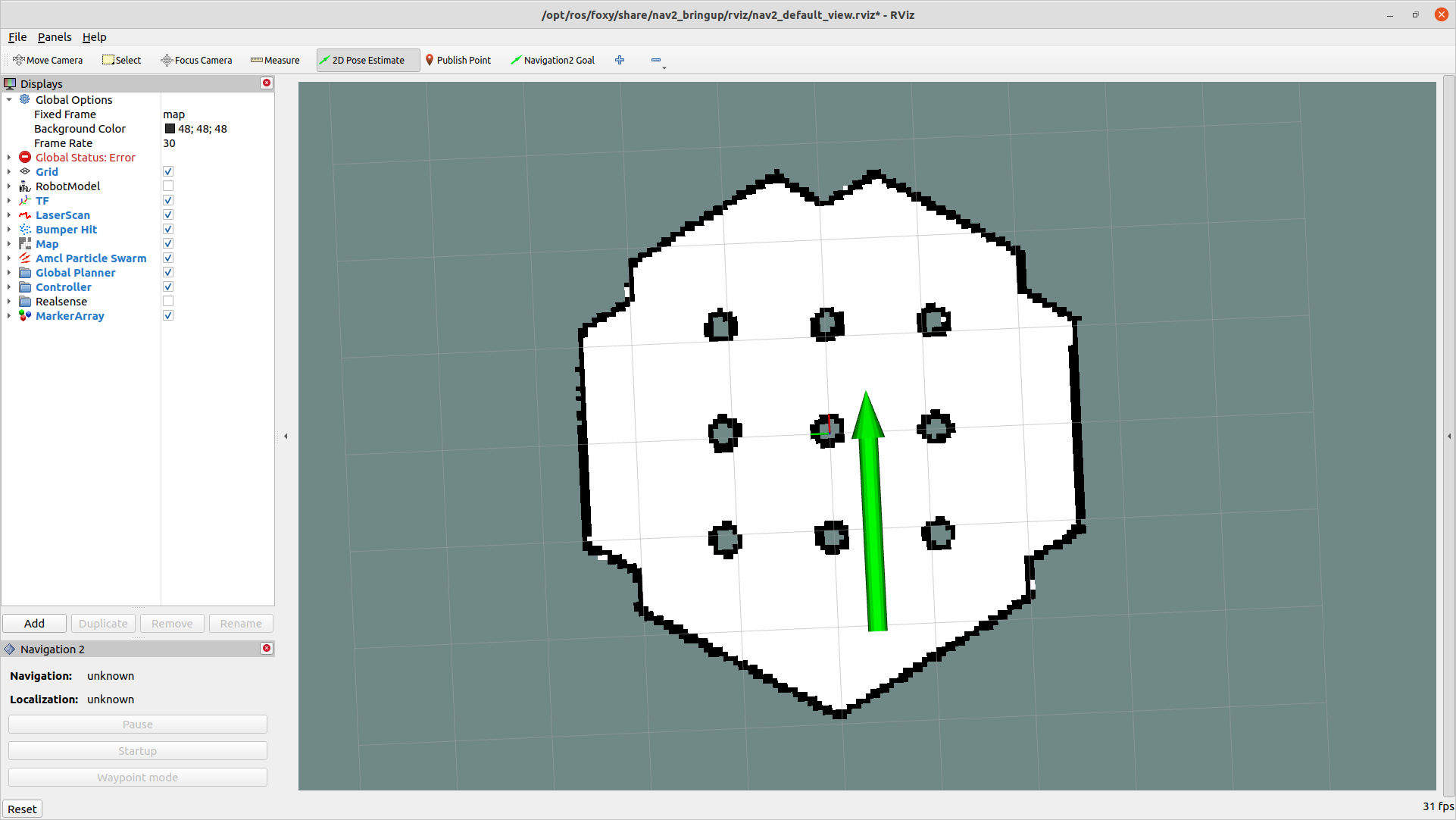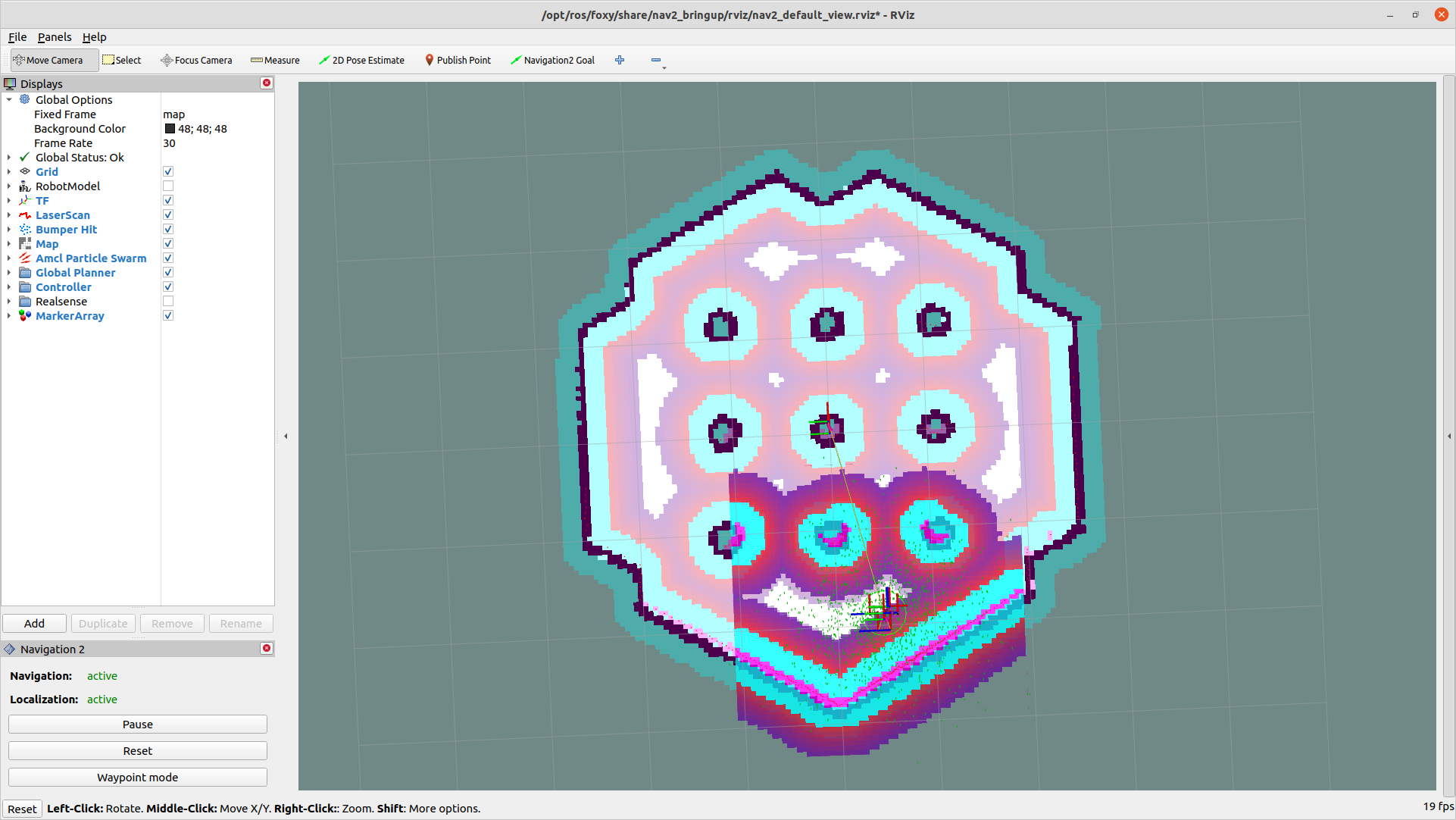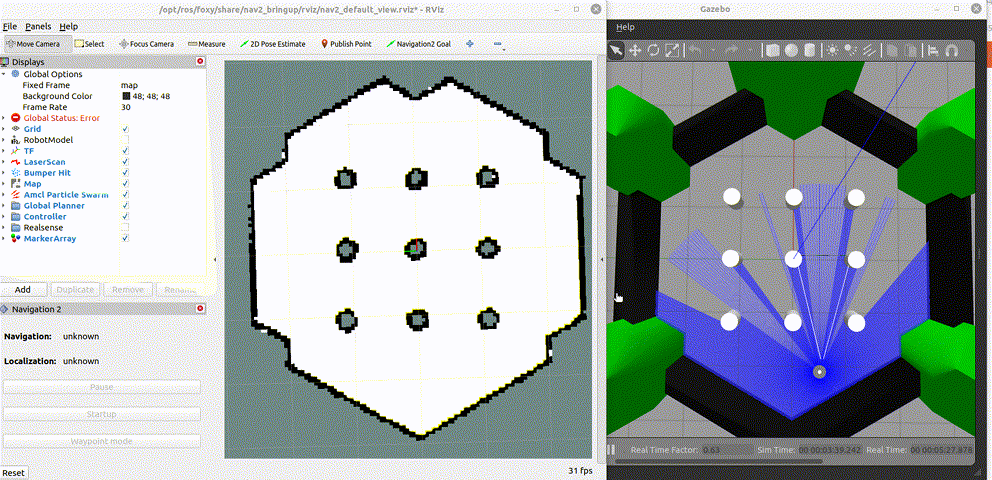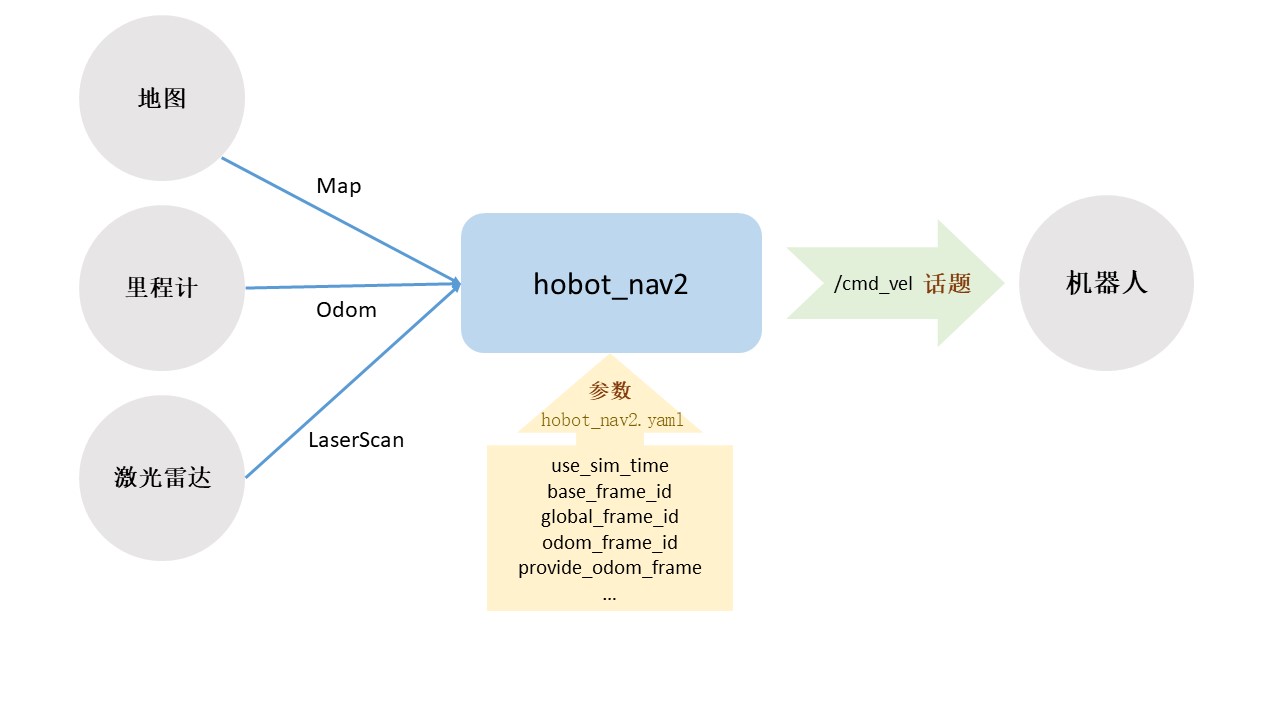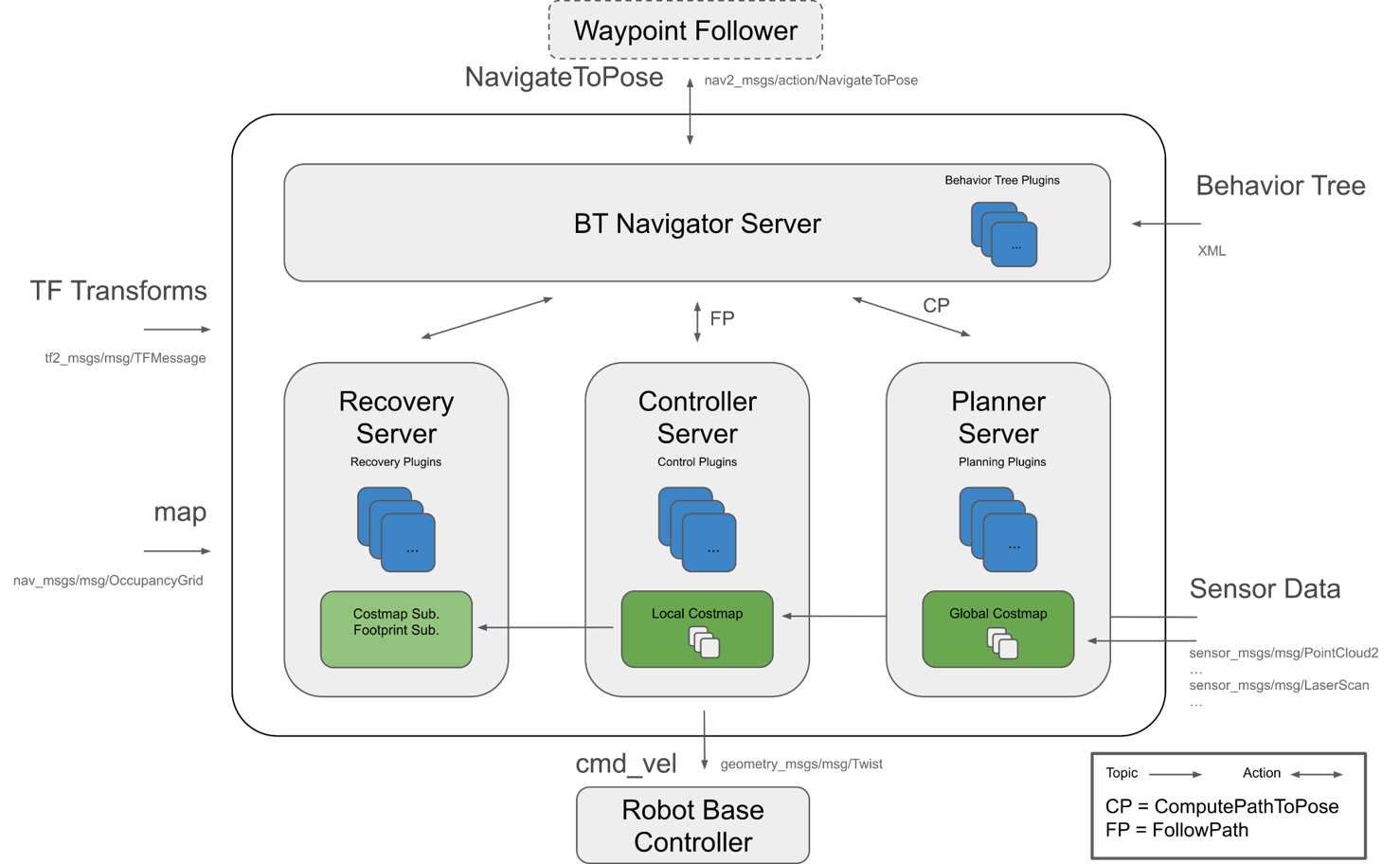以扫地机器人为例,如何完整清扫家里每一个地方?如何躲避地图中已知的墙壁、衣柜等障碍物?静态的还好说,如果有熊孩子或者宠物,还有地面不时出现的各种杂物,机器人又该如何一一躲避?这些问题就需要一套智能化的自主导航算法来解决。
自主导航功能贯穿了移动机器人大部分的运动过程,也是智能移动机器人中至关重要的一项基础技能,机器人可以根据地图信息,有效规划出行走的路径,还要通过激光雷达或者摄像头实时识别周围的障碍物,一旦出现意外的障碍,需要立刻做出避障的动作。
本Node支持在实物机器人或Gazebo仿真环境中使用,在使用前请确认具备以下条件:
本Node在实物机器人上运行时,需要机器人具备以下基本条件:
- 机器人具备运动底盘、单线激光雷达、里程计及RDK套件,硬件已经连接并测试完毕;
- 已有ROS底层驱动,机器人可接收“/cmd_vel”指令运动
- PC电脑端已经完成Ubuntu、ROS Foxy/Humble的安装
机器人示例:
| 机器人名称 | 生产厂家 | 参考链接 |
|---|---|---|
| OriginBot智能机器人 | 古月居 | 点击跳转 |
| X3派机器人 | 轮趣科技 | 点击跳转 |
| 履带智能车 | 微雪电子 | 点击跳转 |
| RDK X3 Robot | 亚博智能 | 点击跳转 |
本Node在Gazebo仿真环境中运行时,需要具备以下基本条件:
- RDK套件
- PC电脑端已经完成ROS Gazebo及Turtlebot机器人相关功能包安装
以下操作过程以OriginBot为例,满足条件的其他机器人使用方法类似
参考机器人官网的使用指引,完成机器人的硬件组装、镜像烧写及示例运行,确认机器人的基础功能可以顺利运行。
启动机器人后,通过终端或者VNC连接机器人,点击本页面右上方的“一键部署”按钮,复制如下命令在RDK的系统上运行,完成Node的安装:
sudo apt install -y tros-hobot-nav2安装完成后,即可参考以下步骤运行该功能:
1.启动机器人底盘
启动机器人及激光雷达,如OriginBot的启动命令如下:
ros2 launch originbot_bringup originbot.launch.py use_lidar:=true2.启动nav2
启动一个新的终端,通过如下指令启动nav2导航功能:
# 设置ros与tros的软链接
sudo python3 /opt/tros/create_soft_link.py --foxy /opt/ros/foxy/ --tros /opt/tros/
# 设置tros的环境变量
source /opt/tros/setup.bash
# 运行人体跟随
ros2 launch hobot_nav2 hobot_nav2_bringup.launch.py3.可视化监控导航过程
为了便于监控机器人导航的过程,在同一网络下的PC端,启动Rviz上位机可视化软件:
# 根据所使用的ROS版本修改此处的路径
source /opt/ros/foxy/setup.bash
ros2 launch nav2_bringup rviz_launch.py导航启动后,机器人最初不知道自己在哪里。默认情况下,Nav2会等待用户给机器人一个大致的起始位置。查看机器人在Gazebo中的位置,并在地图上找到该位置。通过点击Rviz2中的”2D Pose Estimate” 按钮,然后通过在地图上机器人预估的位置处点击来设置机器人初始位置 。可以通过向前拖动刚才单击的位置来设置机器人起始的移动方向。
注意:
启动导航后会在终端中看到不断输出的信息,这是因为没有设置机器人初始位姿的缘故,设置初始位置后,就会停止日志刷新。
点击目标位置选择“2D Goal Pose”按钮,在地图上选择导航目标点,即可开始自主导航。
-
参考ROS2安装说明,在PC端的Ubuntu系统中安装ROS2
-
在PC端的Ubuntu系统中安装Gazebo及机器人模型
sudo apt install ros-foxy-gazebo-*
sudo apt install ros-foxy-turtlebot3*
sudo apt install ros-foxy-navigation2
sudo apt install ros-foxy-nav2-bringup- 确保使用的PC与RDK处于同一网络中
启动RDK后,通过终端或者VNC连接RDK,点击本页面右上方的“一键部署”按钮,复制如下命令在RDK的系统上运行,完成Node的安装:
sudo apt install -y tros-hobot-nav2安装完成后,即可参考以下步骤运行该功能:
1.启动仿真环境
在PC端Ubuntu的终端中使用如下命令启动Gazebo,并加载机器人模型:
# 根据所使用的ROS版本修改此处的路径
source /opt/ros/foxy/setup.bash
export TURTLEBOT3_MODEL=burger
ros2 launch turtlebot3_gazebo turtlebot3_world.launch.py启动成功后的Gazebo仿真环境如下:
2.启动nav2
在RDK的系统中,启动终端,通过如下指令启动nav2导航功能:
# 设置ros与tros的软链接
sudo python3 /opt/tros/create_soft_link.py --foxy /opt/ros/foxy/ --tros /opt/tros/
# 设置tros的环境变量
source /opt/tros/setup.bash
# 运行人体跟随
ros2 launch hobot_nav2 hobot_nav2_bringup.launch.py use_sim_time:=True map:=/opt/ros/foxy/share/nav2_bringup/maps/turtlebot3_world.yaml3.查看SLAM动态效果
为了便于监控机器人导航的过程,在同一网络下的PC端,启动Rviz上位机可视化软件:
# 根据所使用的ROS版本修改此处的路径
source /opt/ros/foxy/setup.bash
ros2 launch nav2_bringup rviz_launch.py导航启动后,机器人最初不知道自己在哪里。默认情况下,Nav2会等待用户给机器人一个大致的起始位置。查看机器人在Gazebo中的位置,并在地图上找到该位置。通过点击Rviz2中的”2D Pose Estimate” 按钮,然后通过在地图上机器人预估的位置处点击来设置机器人初始位置 。可以通过向前拖动刚才单击的位置来设置机器人起始的移动方向。
注意:
启动导航后会在终端中看到不断输出的信息,这是因为没有设置机器人初始位姿的缘故,设置初始位置后,就会停止日志刷新。
一旦设置好了机器人的初始位置,就会完成坐标变换树,同时Nav2将会完全激活并准备就绪。这时就可以看到机器人和点云了。
点击目标位置选择“2D Goal Pose”按钮,在地图上选择导航目标点,即可开始自主导航。
| 名称 | 消息类型 | 说明 |
|---|---|---|
| /map | geometry_msgs/msg/Twist | |
| /cmd_vel | ||
| /odom | ||
| /scan | ||
| /tf |
| 名称 | 类型 | 默认值 | 取值范围 | 说明 |
|---|---|---|---|---|
| use_sim_time | ||||
| base_frame_id | ||||
| global_frame_id | ||||
| odom_frame_id |
更多参数请查看hobot_nav2.yaml文件中的配置。
- Nav2官方文档:点击跳转
暂无